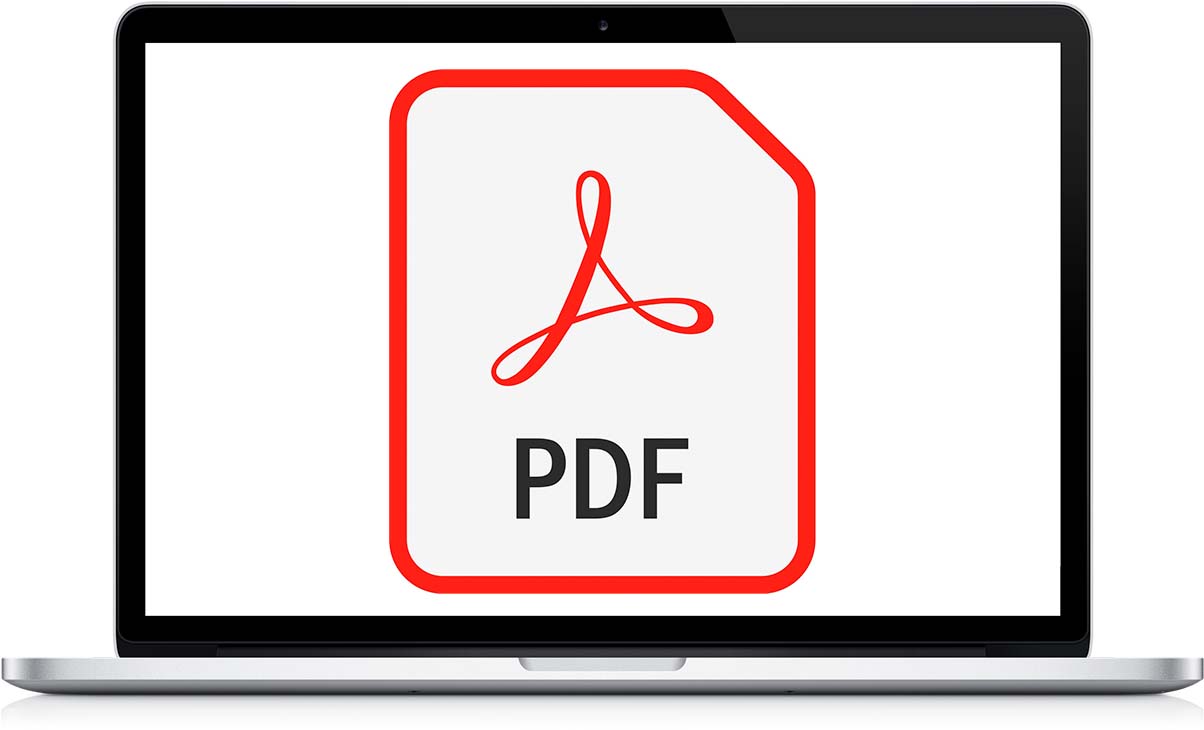
Wenn Sie normalerweise mit Dateien im PDF-Format arbeiten, verwenden Sie höchstwahrscheinlich bereits die Anwendung, die Ihren Anforderungen am besten entspricht. Wenn nicht, oder wenn Sie nach einer Anwendung suchen, um PDF-Dateien auf dem Mac bearbeiten zu können, sind Sie bei dem richtigen Artikel gelandet.
In diesem Artikel zeigen wir Ihnen die besten Anwendungen, die sowohl innerhalb als auch außerhalb des App Store verfügbar sind, um PDF-Dateien zu bearbeiten. Sie können sich auch den Artikel ansehen, den wir vor einigen Tagen veröffentlicht haben und den ich Ihnen gezeigt habe Wie man pdf auf dem iphone bearbeitet.
Nicht jeder hat die gleichen Bedürfnisse, wenn es um die Bearbeitung dieses Dateiformats geht. Einige Benutzer möchten einfach Anmerkungen hinzufügen, Text unterstreichen, Formen hinzufügen ... während andere Benutzer, insbesondere diejenigen, die es in einem professionellen Bereich verwenden, Dokumente bearbeiten, Bilder hinzufügen, vorhandene ersetzen müssen ...
Egal, welche Bedürfnisse Sie beim Bearbeiten von PDF-Dateien haben, hier sind die besten Optionen, sowohl kostenlos als auch kostenpflichtig.
Vorschau
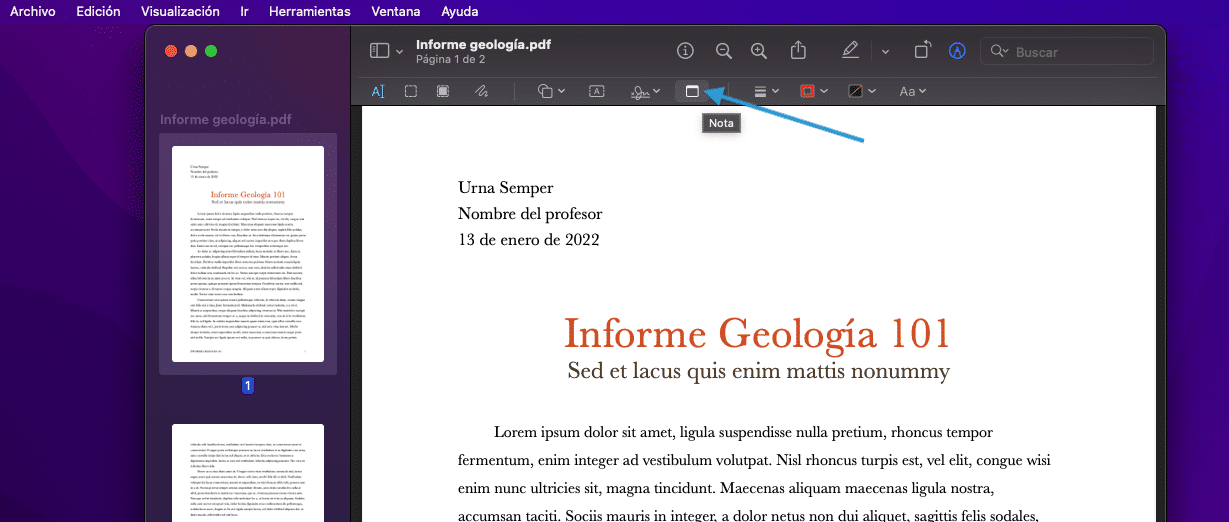
Wenn Sie beim Arbeiten mit Dateien im PDF-Format Sie sind nicht sehr hochkönnen Sie alle Optionen ausprobieren, die die native macOS Preview-Anwendung bietet.
Mit der Preview-Anwendung können wir das Notizen hinzufügen, Dokumente oder Bilder einfügen dass wir mit einigen unserer Geräte (iPhone, iPad ...) scannen und sie als neue Seiten des Dokuments hinzufügen, Formen und Pfeile sowie freie Striche hinzufügen, Textfelder hinzufügen ...
Es erlaubt uns auch, Seiten aus dem Dokument zu extrahieren (indem wir sie auf den Desktop ziehen), Dokumente vom Trackpad aus signieren Drehen Sie mit unserem iPhone oder iPad die Seiten zusammen oder unabhängig voneinander und fügen Sie ein Passwort hinzu, damit:
- Das Dokument kann nicht gedruckt werden.
- Der ausgewählte Text des Dokuments kann nicht in die Zwischenablage kopiert werden.
- Wir haben keine Möglichkeit, Seiten des Dokuments einzufügen, zu löschen oder zu drehen.
- Wir haben auch keine Möglichkeit, Anmerkungen oder Signaturen hinzuzufügen.
- Außerdem können wir auch bestehende Formularfelder nicht ausfüllen.
Wenn Sie normalerweise die Vorschauanwendung verwenden, um die Größe von Bildern zu ändern und andere Anmerkungen hinzuzufügen, wissen Sie, wie das geht alle Optionen für Bilder verfügbar, sind auch für Dateien im PDF-Format verfügbar und bieten die Möglichkeit, ein Passwort hinzuzufügen.
Professionelles PDF
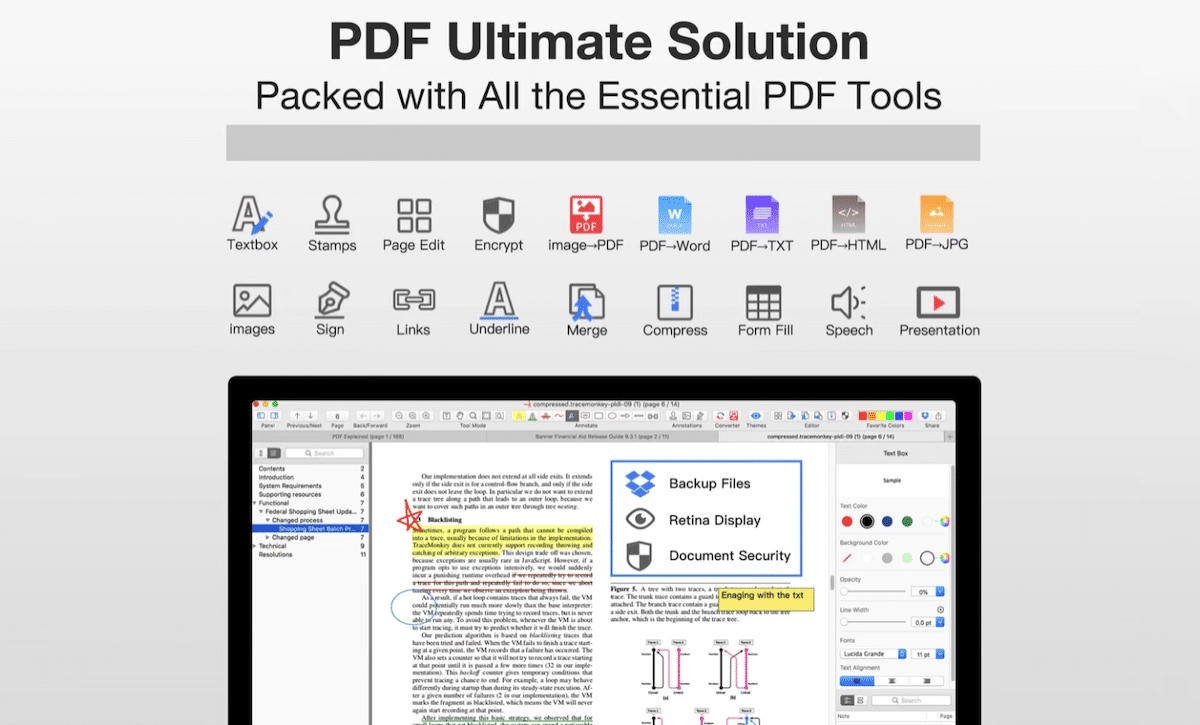
Eine mehr als interessante Anwendung, die im Mac App Store völlig kostenlos erhältlich ist, um Dateien im PDF-Format zu bearbeiten, ist PDF Professional, eine Anwendung, die es uns ermöglicht, Dateien zu bearbeiten und sie aus anderen Formaten zu erstellen.
Es ermöglicht uns auch, Anmerkungen hinzuzufügen, Dokumente zu signieren, Formulare auszufüllen, Markierungen hinzuzufügen, Text zu unterstreichen, Formen hinzuzufügen, Dateien zu teilen, mehrere PDFs zu einer einzigen Datei zusammenzufügen...
Die Anwendung bietet uns ein Design, das dem von iWork sehr ähnlich ist, wobei sich die Menüleiste auf der rechten Seite der Anwendung befindet. Sie können den Professional PDF-Antrag über den folgenden Link völlig kostenlos herunterladen.
Diese App erfordert macOS 10.13 oder höher. Wenn Ihr Mac nicht auf diese Version aktualisiert wurde, sollten Sie die restlichen Anwendungen, die wir Ihnen in diesem Artikel zeigen, ausprobieren.
Inkscape
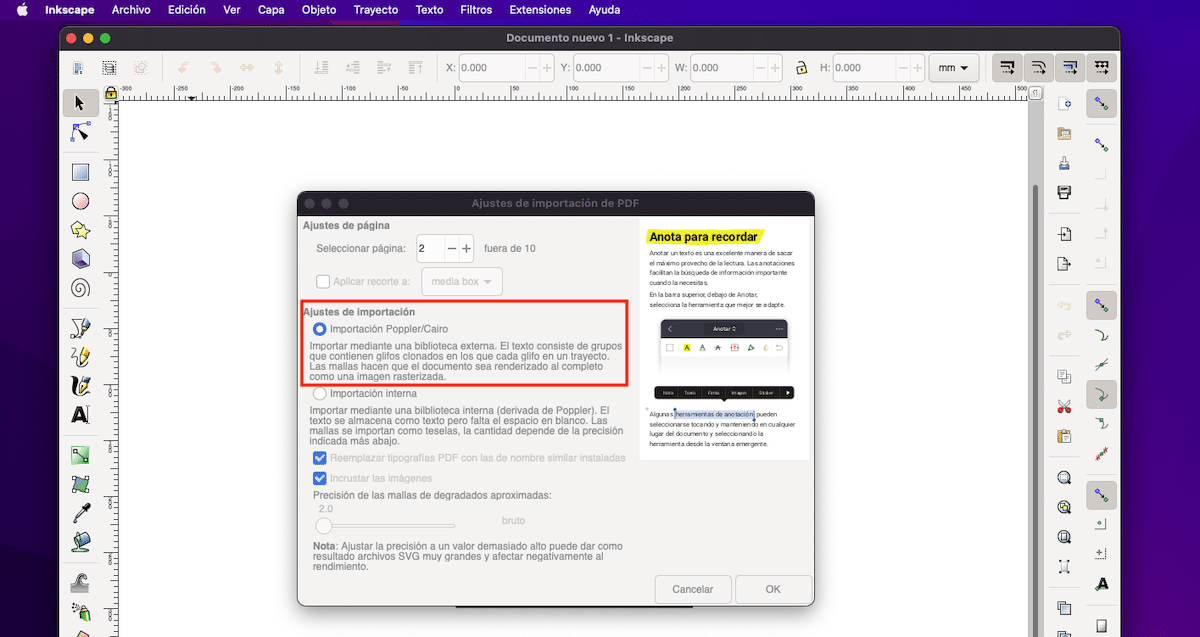
Inskcape ist keine Anwendung, die für die Arbeit mit Dateien im PDF-Format entwickelt wurde, enthält jedoch eine fantastische Funktion, die es uns ermöglicht, den Text von PDF-Dateien zu erkennen, wenn wir eine Datei importieren.
Auf diese Weise können wir die PDF-Datei nach dem Öffnen mit Inkscape ändern und erneut speichern, als wäre es ein neues Dokument, oder das von uns geöffnete Dokument überschreiben.
Obwohl Photoshop es uns aus unbekannten Gründen auch ermöglicht, Dateien im PDF-Format zu bearbeiten, enthält es kein System, das für die Erkennung von Textfeldern verantwortlich ist, sodass wir dieses fantastische Adobe-Tool nicht zum Bearbeiten von PDF-Dateien verwenden können.
Die Inkscape-Anwendung steht im Folgenden völlig kostenlos zum Download zur Verfügung Link.
PDF Experte
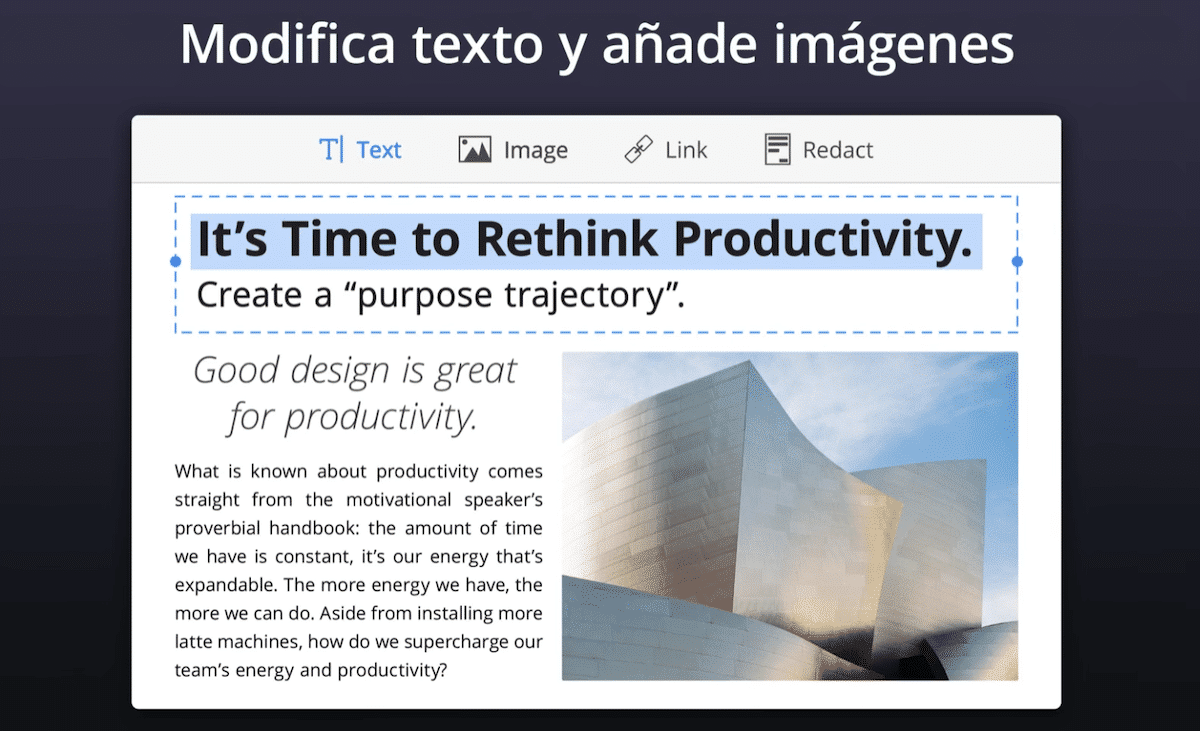
Wenn Ihre Bedürfnisse beim Arbeiten mit Dateien im PDF-Format professionell sind oder mit Ihrer Arbeitsumgebung zusammenhängen, ist PDFExpert die beste Anwendung, die Sie auf dem Markt finden werden und die keinerlei Abonnement beinhaltet (Sie müssen nur die Anwendung kaufen).
Praktisch seit seiner Einführung hat sich PDF Expert aus eigener Kraft zur besten Anwendung zum Bearbeiten und Modifizieren (neben vielen anderen Funktionen) von Dateien im PDF-Format entwickelt. Darüber hinaus ermöglicht es uns auch, PDF von Formularen zu erstellen, eine Funktion, die in sehr wenigen Anwendungen verfügbar ist.
PDF Expert: PDF bearbeiten ist im Mac App Store für 79,99 Euro erhältlich. Es gibt auch eine Version für mobile Geräte, die uns praktisch die gleichen professionellen Funktionen bietet, aber ein monatliches Abonnement erfordert.
Bevor Sie die App kaufen, können wir Besuchen Sie ihre Website und laden Sie die kostenlose Version herunter, um zu sehen, ob sie alle unsere Anforderungen erfüllt.
AcrobatPro
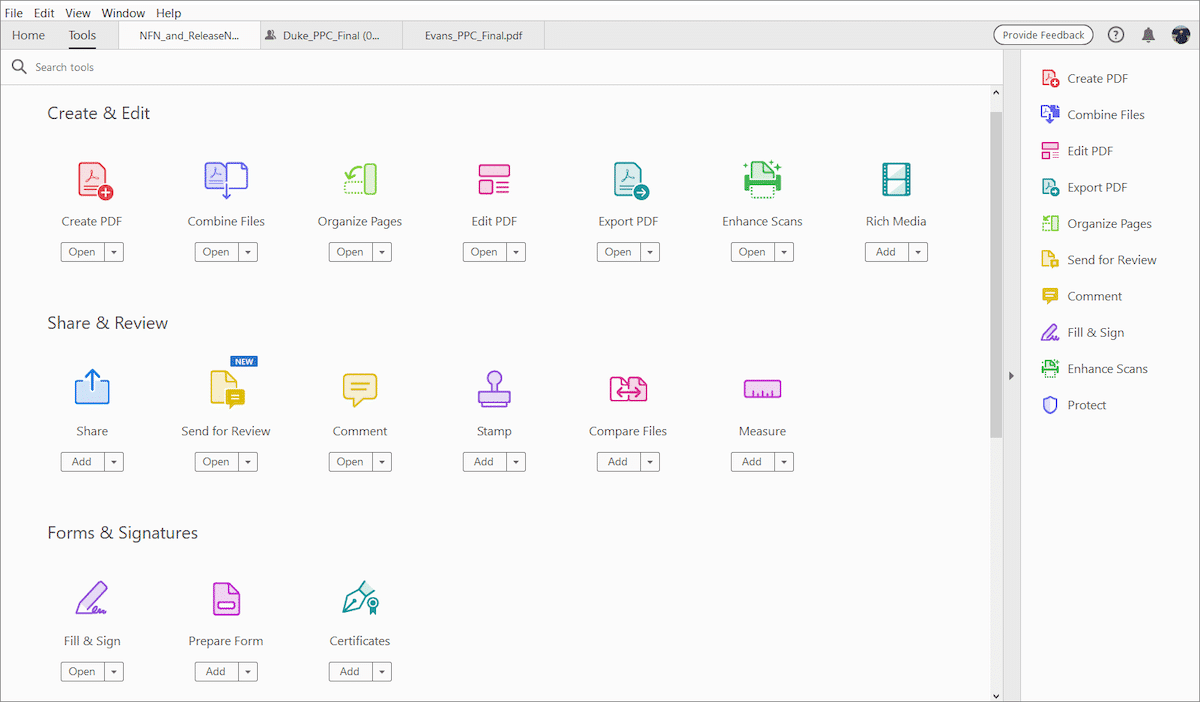
Das PDF-Format wurde von Adobe erstellt. Da Adobe der Ersteller dieses Formats ist, bietet es uns offensichtlich eine Anwendung zum Erstellen und Bearbeiten jeder Art von Datei in diesem Format. Es bietet uns praktisch die gleichen Funktionen, die wir mit der Anwendung PDF Expert finden, aber im Gegensatz zu diesem müssen wir ein Abonnement bezahlen, um es nutzen zu können.
Adobe hat sein Geschäftsmodell vor einigen Jahren geändert und das Abonnementmodell als einzige Methode eingeführt, um alle seine Anwendungen (Photoshop, Premiere, Adobe Acrobat, Illustrator…) nutzen zu können.
Wir können nur die Nutzung der von uns gewünschten Anwendungen beauftragen, es ist nicht erforderlich, für alle Anwendungen zu bezahlen. Wenn wir alle Anwendungen nutzen, die es uns bietet, haben wir auch 100 GB Speicherplatz in der Cloud.
Im Fall von Acrobat Pro gilt der monatliche Preis (zum Zeitpunkt der Veröffentlichung dieses Artikels) nur für die Nutzung dieser Anwendung 18 Monate, wenn wir 12 Monate abschließen oder 30 Euro pro Monat, wenn wir unabhängige Monate mieten. Wir können die Anwendung 30 Tage lang kostenlos testen, um zu sehen, ob sie unseren Vorstellungen entspricht.
PDFElement
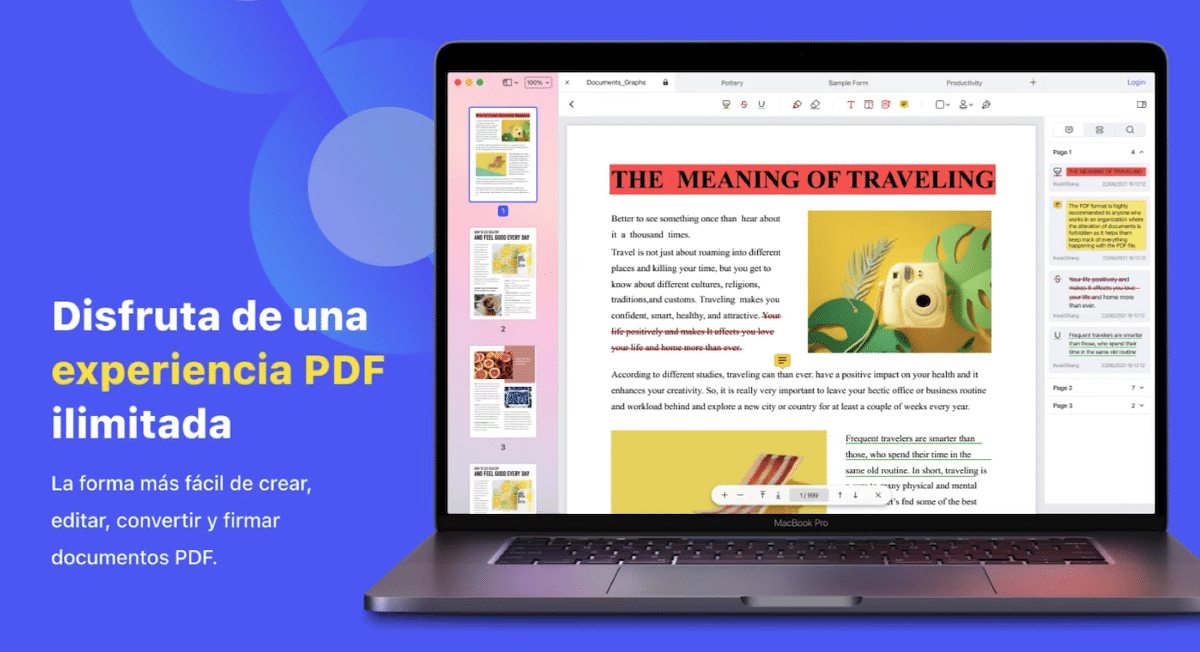
Eine weitere interessante Anwendung, die im Mac App Store erhältlich ist, findet sich in PDFElement, einer Anwendung, die uns praktisch die gleichen Funktionen wie PDF Expert und Adobe Acrobat bietet und die uns nur erlaubt, das Beste daraus zu machen, wenn wir ein Abonnement bezahlen.
Der monatliche Preis des Abonnements ist günstiger als das, was Adobe uns anbietet, aber es bietet uns nicht alle Funktionen, die Adobe Pro bietet.Wenn Sie sehr spezielle Bedürfnisse beim Bearbeiten oder Erstellen von PDF-Dateien haben, sollten Sie die kostenlose Version von beiden ausprobieren Versionen, bevor Sie sich entscheiden.